Odcudzenie fotiek, obrázkov a iných grafických výtvorov, sa v dnešnej dobe stáva čoraz častejšie. Na to aby sme sa mohli aspoň čiastočne chrániť pred zneužívaním našich obrázkov či fotografii, je vhodné pridať do obrázka vodoznak.
Správny vodoznak by mal obsahovať meno autora, odkaz na webovú stránku, atď… to už nechám na vás. Takto upravený obrázok by mal potencionálneho podvodníka odradiť, keďže odstránenie takéhoto vodoznaku nie je zrovna najľahšie.
Aby sme sa vyhli ručnému pridávaniu vodoznaku do každého obrázku osobitne, uvediem spôsob ako si túto prácu uľahčiť.
Čo budeme potrebovať?
- Program na prácu s viacerými obrázkami XnView
- Obrázky, fotografie, atď…
- Vodoznak (logo, meno autora, webstránka)
Ako overiť či nie je vodoznak ľahko odstrániteľný
Odporúčam vám overiť si pomocou tohto online nástroja na odstránenie vodoznaku, či je váš vodoznak dostatočný a či jeho odstránenie nie je úplne triviálne.
Pridanie vodoznaku do viacerých obrázkov súčasne
1.) Stiahneme a nainštalujeme program XnView zo stránky www.xnview.com
2.) Spustíme program XnView a v hornom menu klikneme na “nástroje” a tu vyberieme “hromadná konverzia”.
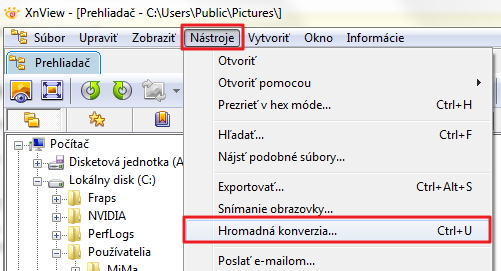
3.) Otvorilo sa nám okno Hromadná konverzia. Na pridanie obrázkov do ktorých chceme pridať vodoznak, klikneme na tlačidlo “Pridať priečinok” a vyberieme zložku s obrázkami. Program umožňuje ešte ďalšie nastavenia ako zmazanie, prepísanie originálov, zachovanie štruktúry adresárov atď…
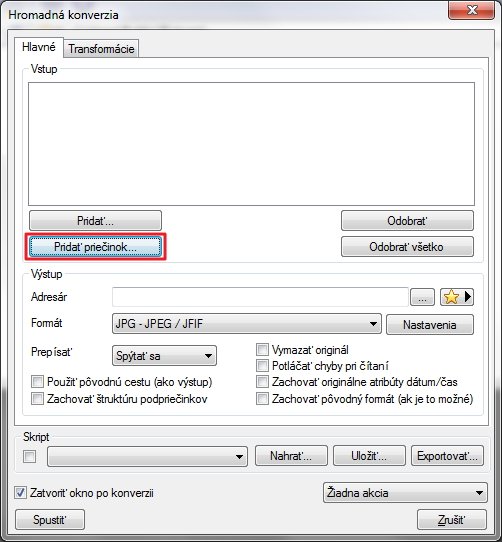
Ak nechceme obrázky prepísať, nastavíme vo Výstupe adresár, do ktorého sa majú nahrať upravené obrázky s vodoznakom.
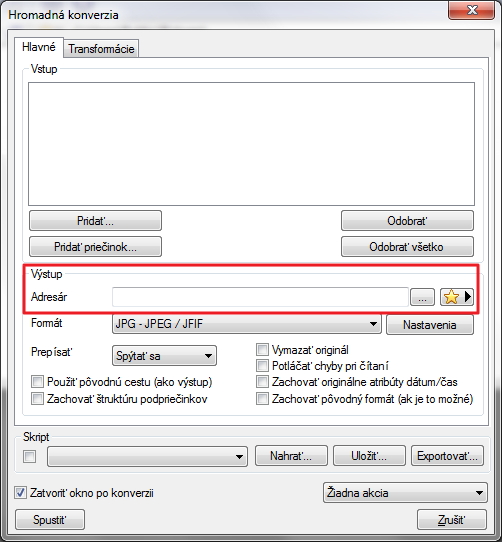
4.) Teraz klikneme na “Transformácie” kde nastavíme skript na hromadné pridanie vodoznaku.

5.) V ľavej ponuke vyberieme “Vodoznak” a následne klikneme na tlačidlo “Pridať”.
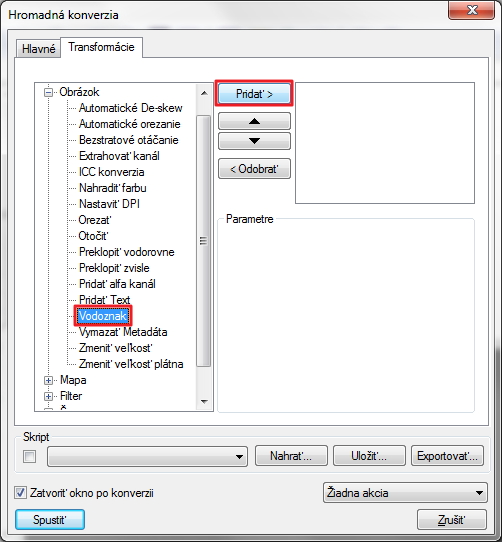
6.) Teraz nastavíme cestu k obrázku s vodoznakom a kde sa má vodoznak zobraziť (hore, stred, dole, vpravo, vlavo).
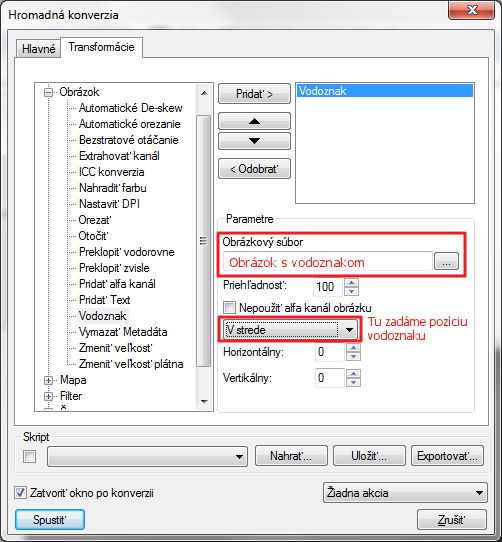
7.) Klikneme na tlačidlo “Spustiť” a počkáme kým program pridá vodoznak na všetky obrázky. V prípade problémov či nejasností zanechajte komentár.
 Podporte nás
Podporte nás





Dobrý deň,
Chcem vkladať vodoznaky do obrázkov